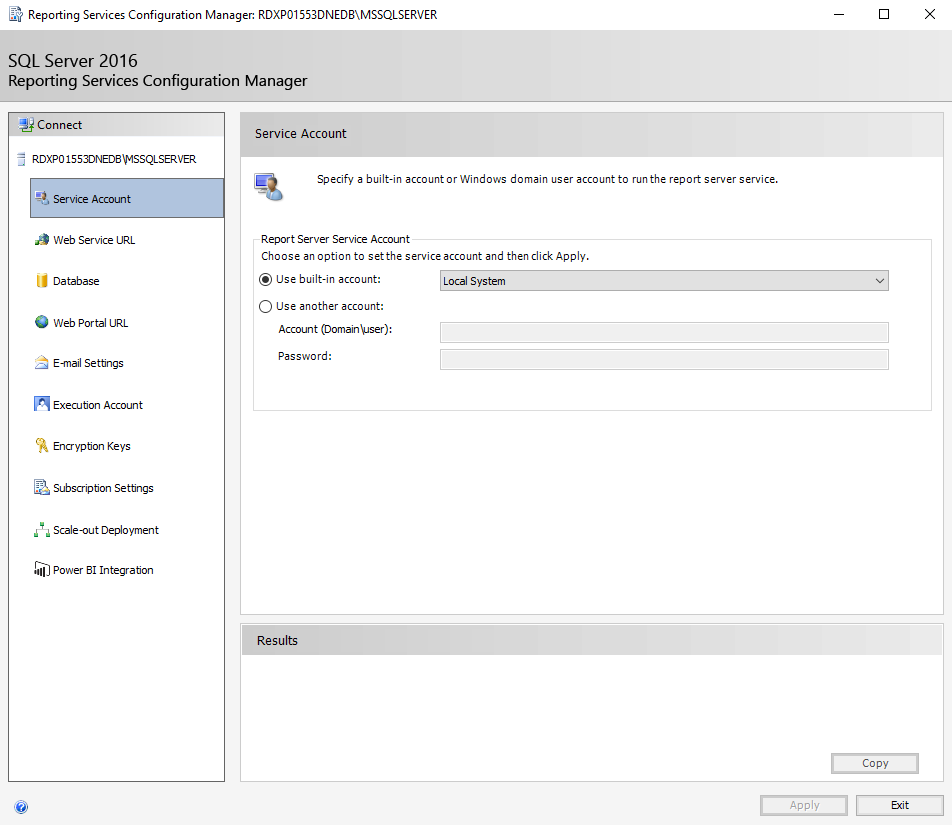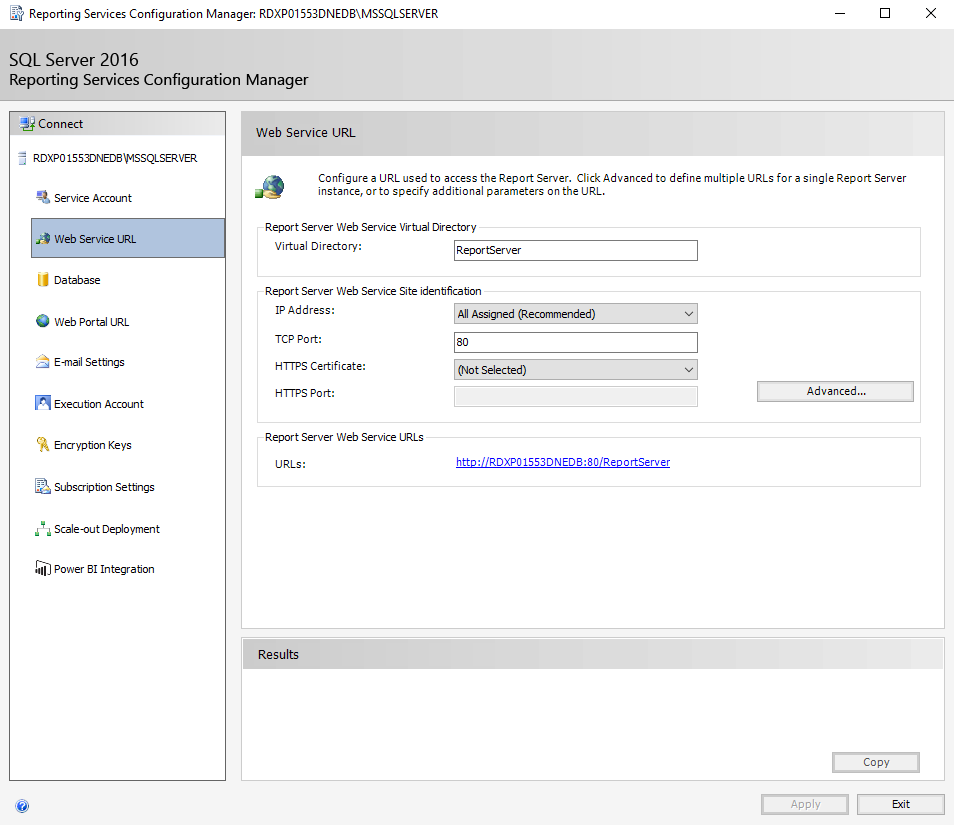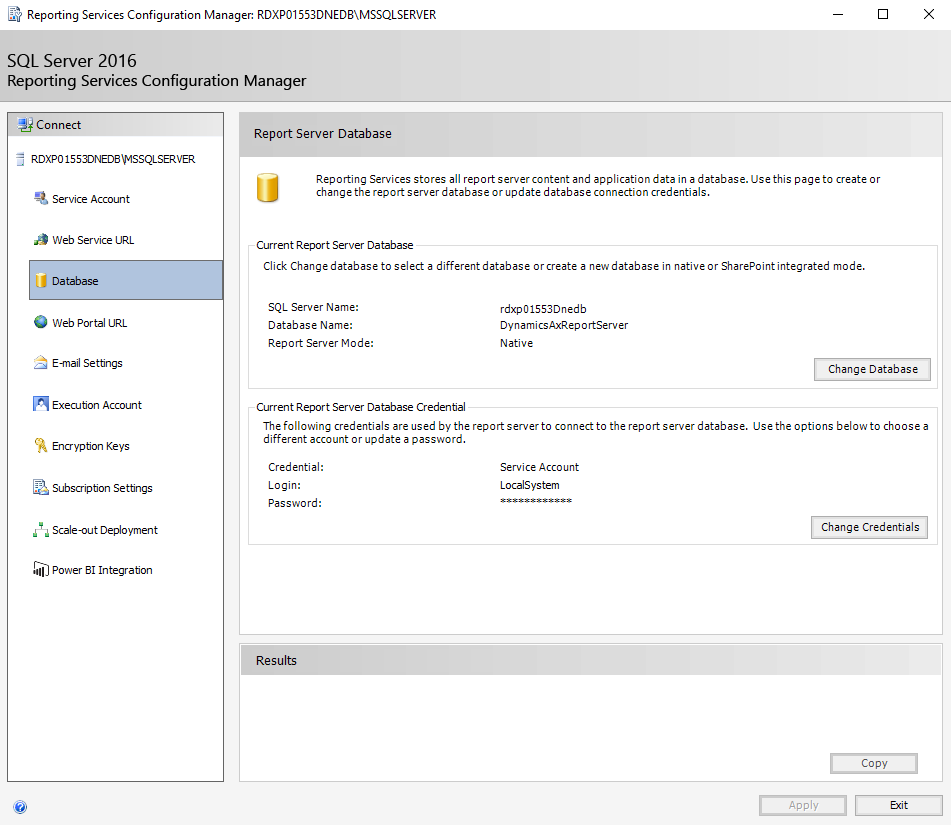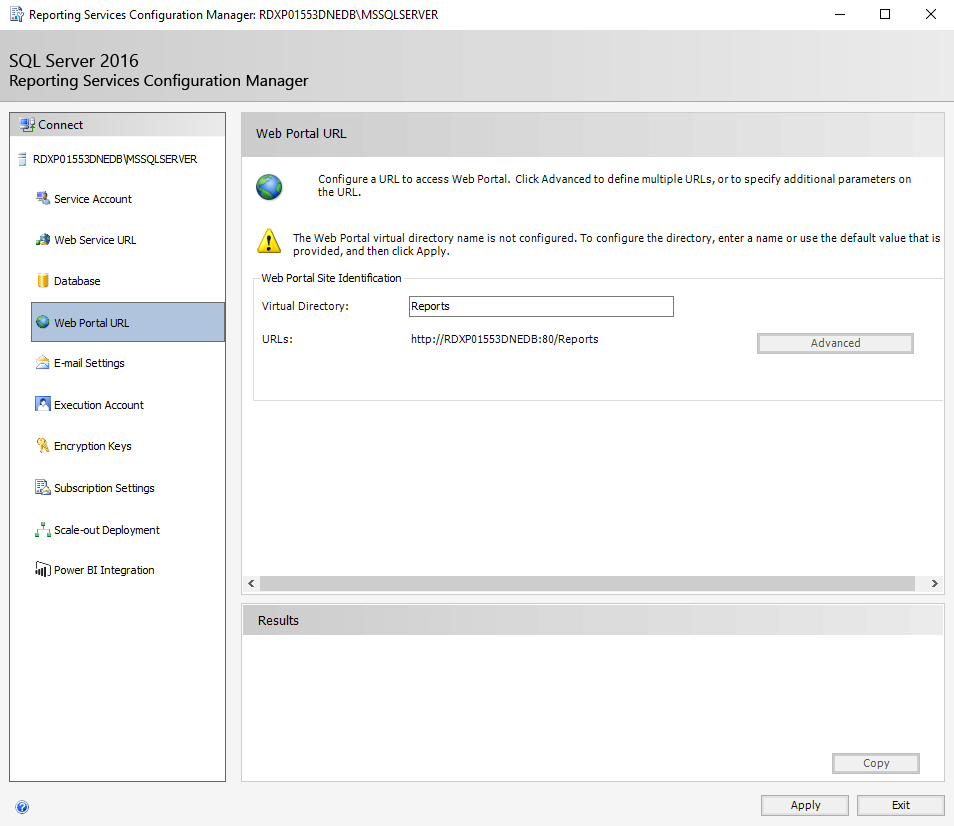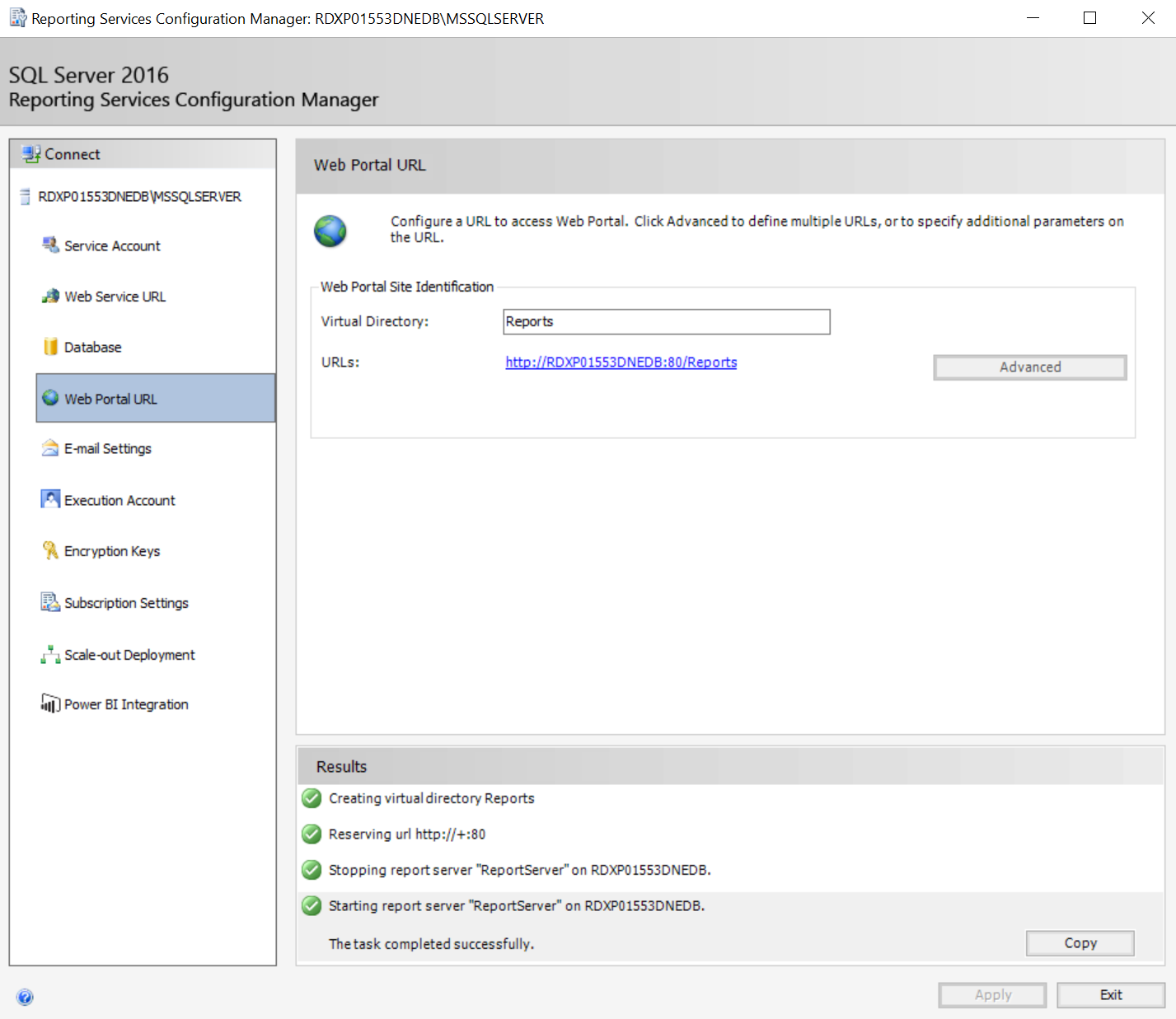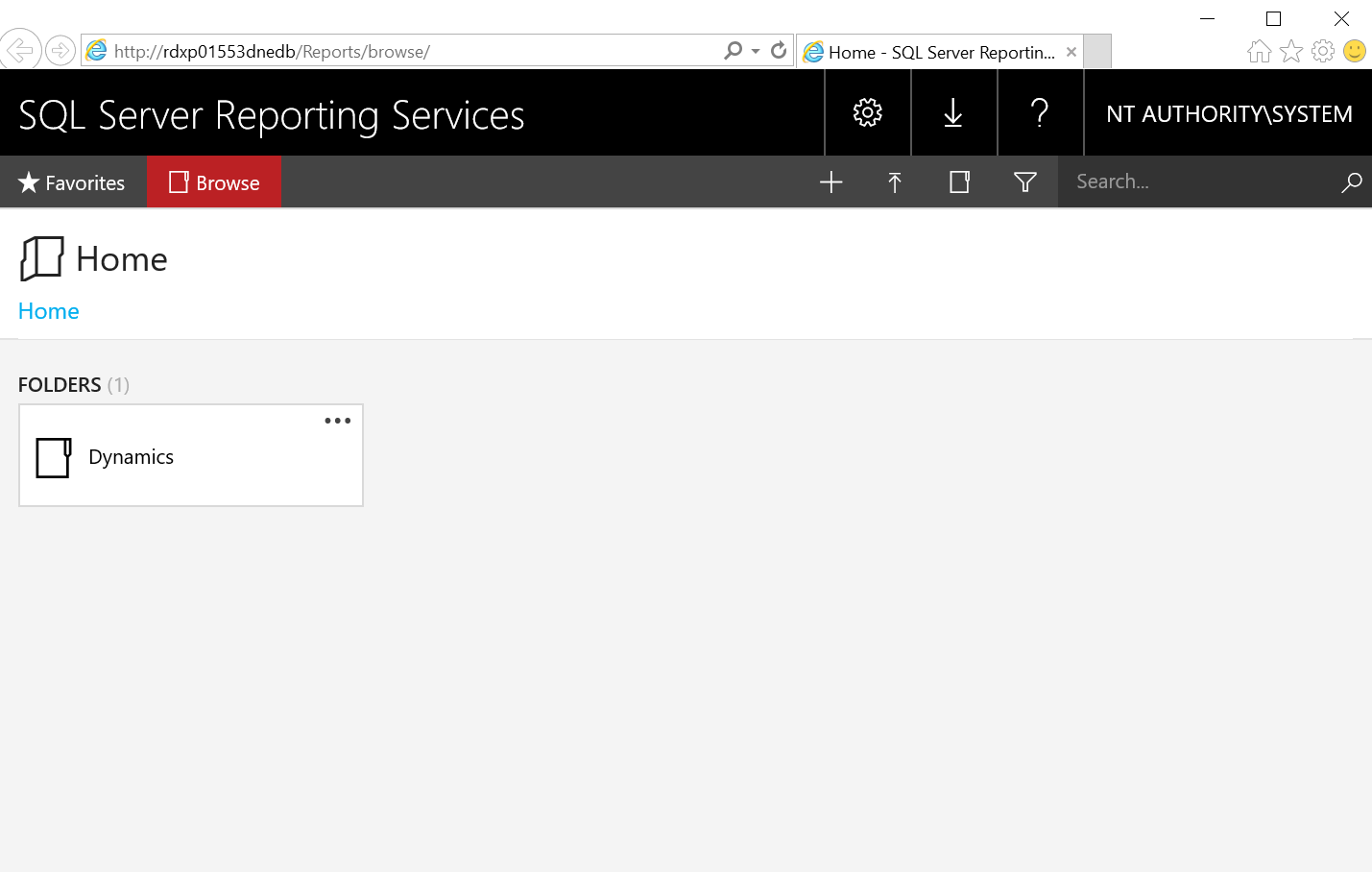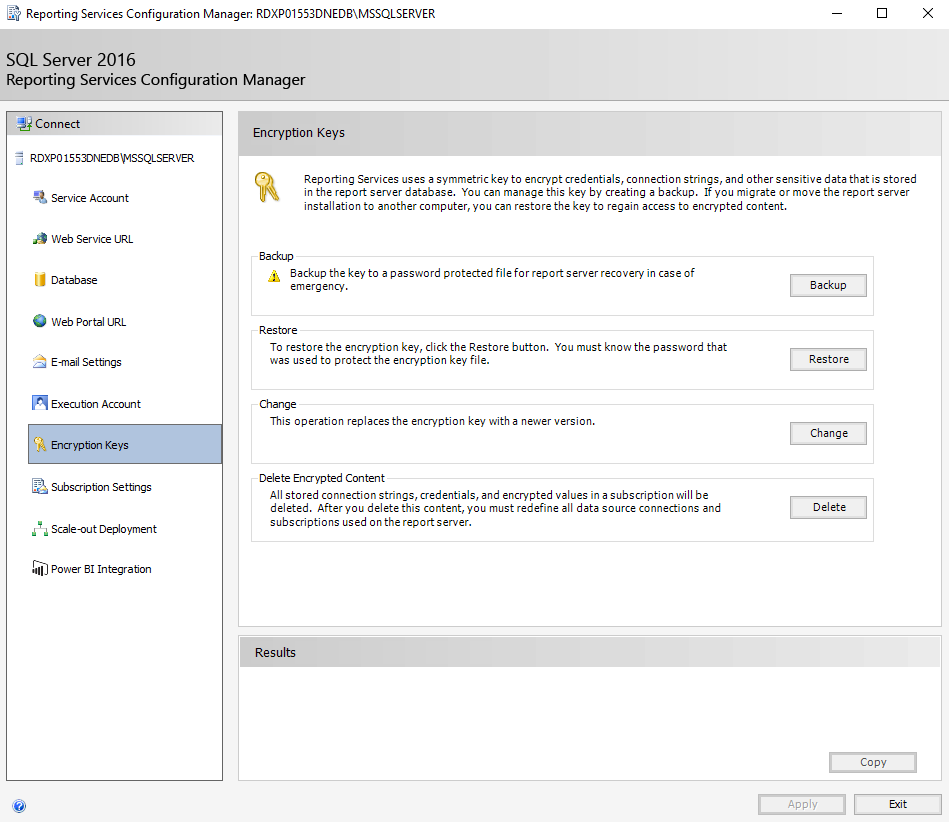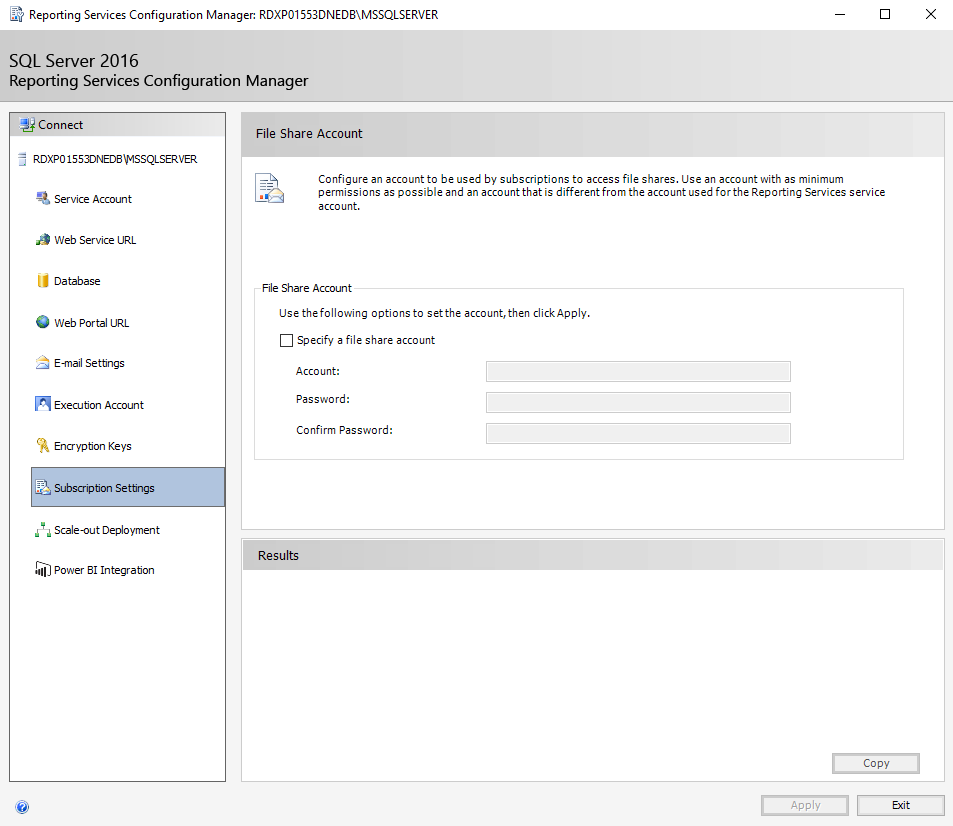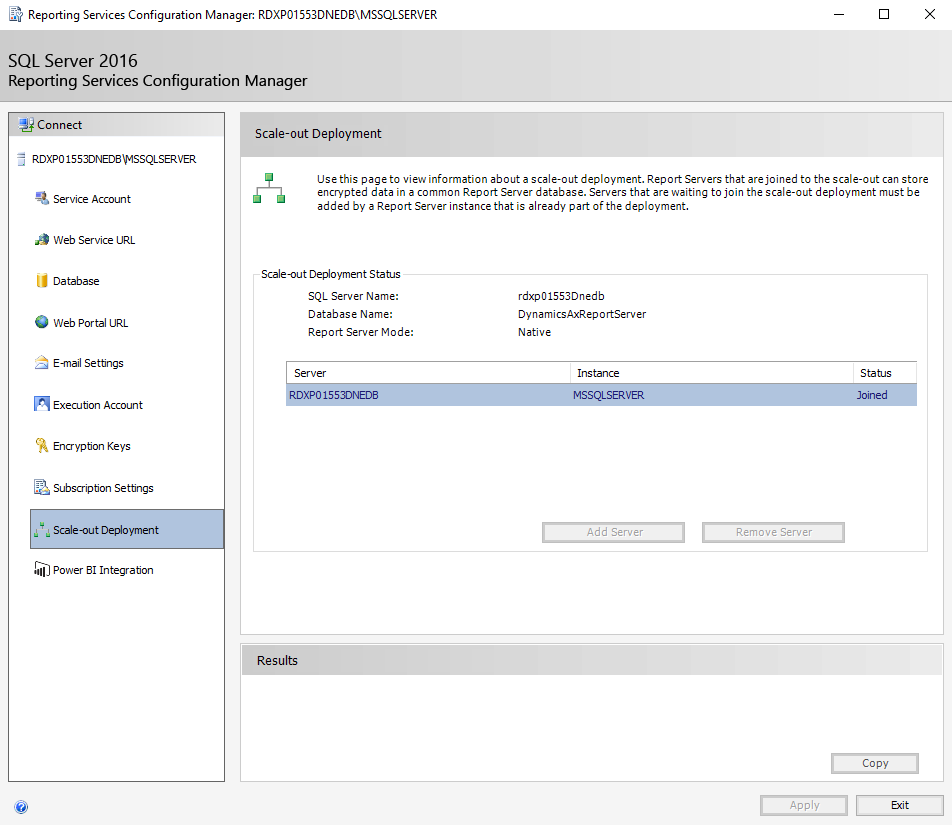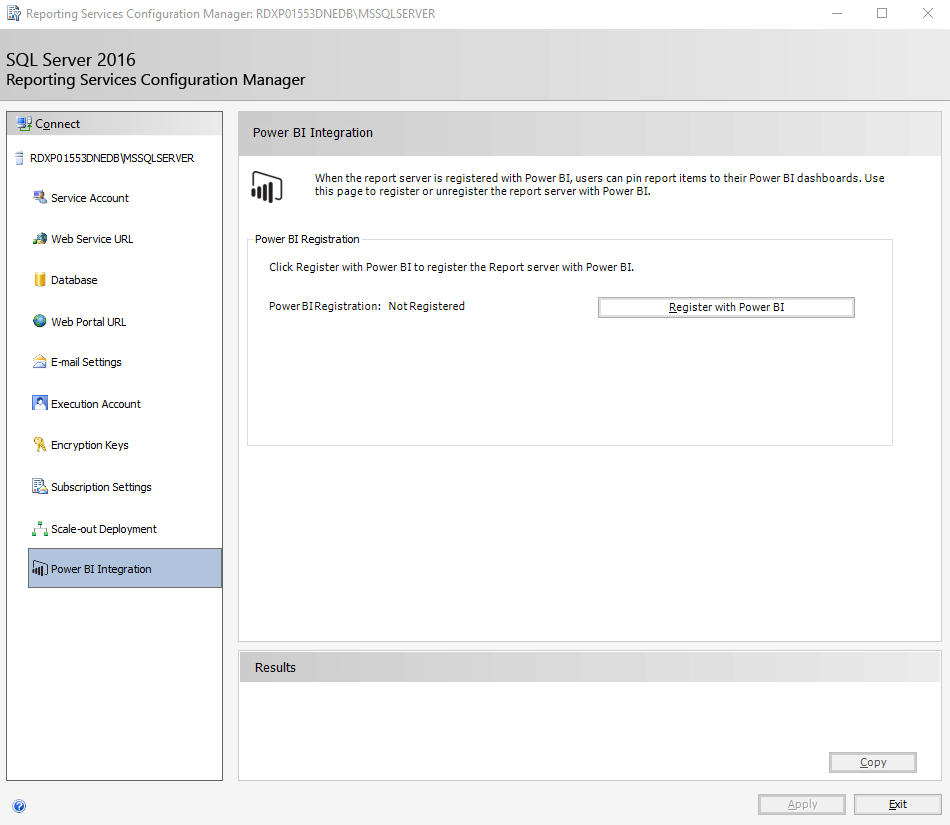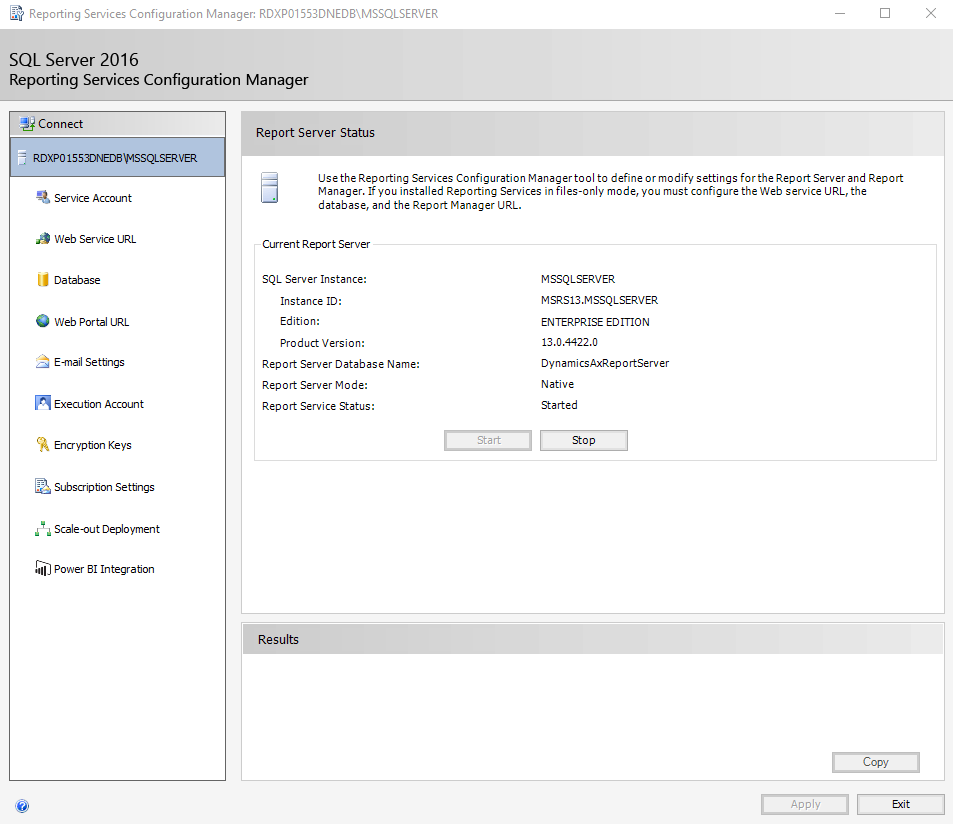Az SQL Server Reporting Services konfigurálása on-premises telepítésekhez
A cikk lépései segítségével konfigurálhatja az SQL Server Reporting Services (SSRS) szolgáltatást a telepítéshez Microsoft Dynamics 365 Finance + Operations (on-premises) .
Fontos
Csak akkor kövesse ezt az útmutatót, ha a környezetét a 10.0.17-es verziónál régebbi alaptelepítéssel telepítette (a Platform frissítése 41-es verziójával).
Nyissa meg a Reporting Services konfigurációkezelő alkalmazást.
Hagyja meg az alapértelmezett kiszolgáló nevét, amely az aktuális gép nevének kell lennie, és a Report Server példánya,MSSQLSERVER.
Kattintson a Csatlakozás gombra.
Kattintson a Szolgáltatásfiók fülre , és ellenőrizze, hogy a beállítások megfelelnek-e a következő ábra szerint.
Jegyzet
Az SQL Server Reporting Services 2019 már nem teszi lehetővé a helyi rendszerfiók kiválasztását . Ehelyett a HÁLÓZATI SZOLGÁLTATÁS fiókot kell használnia.
Kattintson a Webszolgáltatás URL-fülére , és ellenőrizze, hogy a beállítások megfelelnek-e a következő ábra szerint.
Kattintson az Adatbázis fülre , és ellenőrizze, hogy az adatbázis neve és hitelesítő adatai megfelelnek-e a következő ábra adatainak.
Jegyzet
Szüksége lesz új adatbázis létrehozására. Ehhez kattintson az Adatbázis módosítása gombra, majd ellenőrizze, hogy az új adatbázis neve: DynamicsAxReportServer.
Kattintson a Webportál URL-fülére , és ellenőrizze, hogy a beállítások megfelelnek-e a következő ábra szerint.
Jegyzet
A portál létrehozásához és megfelelő konfiguráláshoz az Alkalmaz gombra kell kattintnia.
A portál konfigurálása után a Webportál lap a következő ábrának felel meg.
Kattintson a jelentések URL-jére az SQL Server Reporting Services webportál megtekintéséhez.
Amikor a portálon van, hozzon létre egy Dynamics nevű új mappát.
A Reporting Services Configuration Managerben kattintson az E-mail beállítások fülre, és ellenőrizze, hogy a beállítások megfelelnek-e a következő ábrának.
Kattintson a Végrehajtási fiók fülre, és ellenőrizze, hogy a beállítások megfelelnek-e a következő ábra szerint.
Ne módosítsa az alapértelmezett beállításokat a Titkosítási kulcsok lapon.
Kattintson az Előfizetési beállítások fülre, és ellenőrizze, hogy a beállítások megfelelnek-e a következő ábra szerint.
Ne módosítsa az alapértelmezett beállításokat a Központi telepítés lapon .
Ne módosítsa az alapértelmezett beállításokat az Integráció Power BI lapon .
A Reporting Services Configuration Manager a Kilépés gombra kattintva bezárul.
Csak az SQL Server 2019 rendszer esetén, manuálisan kell megadnia a HÁLÓZATI SZOLGÁLTATÁSnak a szükséges engedélyeket a tanúsítványok titkos kulcsának olvasásához.
- DataEncryption
- DataSigning
- ReportingService